Înregistrare sunet din PC sau laptop cu Virtual Audio Cable. Puteți înregistra ieșirea audio de pe PC sau laptop cu instrumente cum ar fi Audacity, dar nu aveți nicio modalitate de a trimite ieșirea audio ca intrare în alte aplicații. Dar există un program care face acest lucru destul de bine, programul se numește Virtual Audio Cable.

Virtual Audio Cable este un program bazat pe driverul multimedia WDM, care permite unui utilizator să transfere fluxuri audio de la o aplicație la alta. Orice aplicație poate trimite un flux audio pe partea de intrare a unui cablu virtual, în timp ce o altă aplicație poate recepționa acest flux din partea de ieșire.
Pentru a folosi Virtual Audio Cable, mergeți la site-ul VB Audio și descărcați VB-Cable. Apoi extrageți fișierul, faceți clic cu butonul din dreapta pe fișierul „VBCABLE_Setup_x64” și apoi executați-l ca Administrator.
Acesta vă va prezenta un ecran standard de instalare, așa că faceți clic pe butonul „Install Driver„.
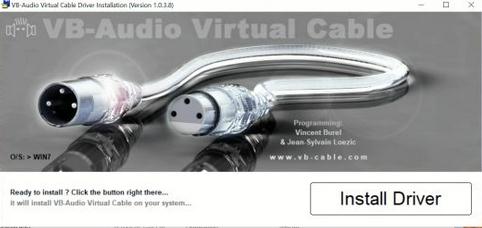
Este posibil ca PC-ul să necesite o repornire, dar după aceea totul este pregătit. Puteți configura unele opțiuni din aplicația VBCABLE ControlPanel, dar este deja configurat, și probabil, nu va trebui să faceți alte modificări.
Pentru a folosi programul, faceți clic dreapta pe pictograma volumului din bara de activități și apoi faceți clic pe „Sounds„.
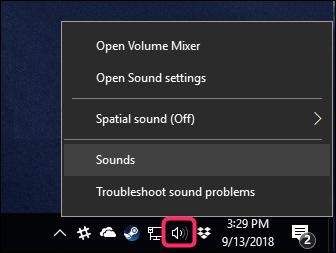
Apoi treceți la fila „Playback” din caseta Sunet. Ar trebui să vedeți un nou dispozitiv „CABLE Input” pe lista de difuzoare și căști. Selectați-l ca fiind implicit.
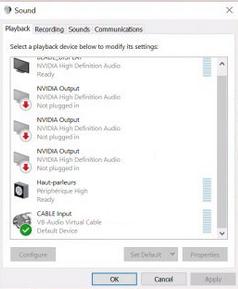
Acum treceți la fila „Recording” și veți vedea un nou dispozitiv „CABLE Output” afișat împreună cu microfoanele.
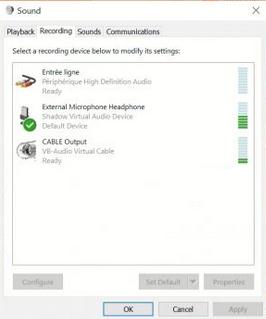
Acest dispozitiv virtual transferă în mod eficient sunetul de la un video în fundal la o intrare virtuală a microfonului. Acum puteți selecta acest microfon în orice aplicație sau o puteți seta ca implicită pentru toate aplicațiile. Cea mai bună parte este că sunetul vostru standard nu este afectat de acest dispozitiv virtual și puteți utiliza microfonul real ori de câte ori doriți.
Dacă doriți să înregistrați casete audio pe PC, avem un articol care vă poate fi de folos aici. Înregistrare de pe caseta audio pe calculator.